编辑:系统城
2014-10-27 12:02:39
来源于:系统城
1. 扫描二维码随时看资讯
2. 请使用手机浏览器访问:
http://wap.xtcheng.cc/xtjc/839.html
手机查看
拥有一款独一无二的桌面文件图标或是桌面快捷方式图标是很多用户梦寐以求的,但是却被苦恼于不知道怎么来自定义更改,设置成自己喜欢的图标。没关系,下面就让小编来给大家支支招。
Win7更改桌面快捷方式和文件类型图标步骤:
一、更改文件类型图标
1、双击“计算机”图标,然后点击左上方的“工具--文件夹选项--文件夹类型”。
2、此时系统会把所有已经注册的文件类型列出来,选中其中一种类型。
3、然后点击下方的“高级”按钮,然后点击“更换图标”就可根据自己爱好来更换图标了。
二、更改win7系统电脑桌面快捷方式图标
1、在需要更换图标的快捷方式图标上右击选择“属性”。
2、在打开的属性窗口中,切换到“更改图标”标签页。
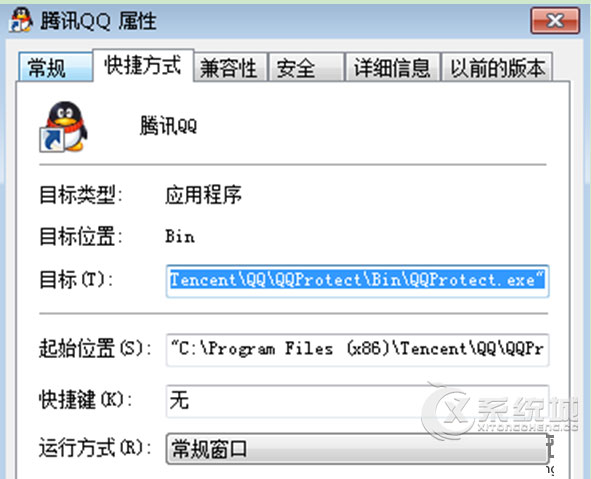
3、点击更改图标按钮,在弹出的更改图标窗口下方的“当前图标”一栏中列出程序自带的一些图标。
4、也可点击“浏览”按钮来换成其它图标,找到你要更换的图标的位置选中它,最后“确定”即可。

以上就是Win7系统下更改桌面快捷方式和文件类型图标的方法,有兴趣,追求个性的用户赶紧来试一试,为自己的Win7桌面,打造一款独具风格的图标。

微软推出的Windows系统基本是要收费的,用户需要通过激活才能正常使用。Win8系统下,有用户查看了计算机属性,提示你的windows许可证即将过期,你需要从电脑设置中激活windows。

我们可以手动操作让软件可以开机自启动,只要找到启动项文件夹将快捷方式复制进去便可以了。阅读下文了解Win10系统设置某软件为开机启动的方法。

酷狗音乐音乐拥有海量的音乐资源,受到了很多网友的喜欢。当然,一些朋友在使用酷狗音乐的时候,也是会碰到各种各样的问题。当碰到解决不了问题的时候,我们可以联系酷狗音乐

Win10怎么合并磁盘分区?在首次安装系统时我们需要对硬盘进行分区,但是在系统正常使用时也是可以对硬盘进行合并等操作的,下面就教大家Win10怎么合并磁盘分区。